今天,当您需要学习新知识时,首先想到的就是在线搜索。 如果您想寻求支持以解决一些问题该怎么办? 或者,如果您必须学习新程序或应用程序怎么办? 没有什么比具体的视频教程更好。 但是,如何制作教学视频? 无论您做什么工作,教学视频都是提供信息和指导的最佳方式。 本文将告诉您您应该了解的一切 视频教程制作.
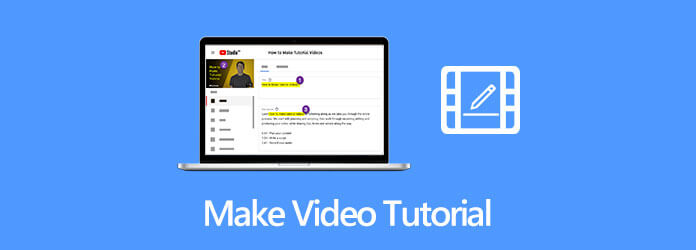
制作教程视频并不像您想的那么难,但是您仍然需要做一些准备工作:
首先,选择对您的受众有用且有价值的主题。 如果您不知道,可以在社交媒体或论坛上进行一些调查。
其次,为您的指南视频做一个大纲。 它应包括您要在本教程中使用的元素,例如内容,背景,音乐等。
第三,在桌面上创建一个新文件夹,并将所有重要文件和文档放入其中,例如有关旁白的脚本以及更多内容。
有必要尽可能多地莳萝,并且在实际情况下使用的次数越多,它自然就会变得越自然。 因此,在录制之前,请练习几次本教程。
准备好所需的一切之后,您还需要一个教程视频制作器。 在这里,您可以找到两种最简单的方法来在台式机或在线上制作视频教程。
蓝光主屏幕录像机 是市场上最好的屏幕录像机软件之一。 通过记录屏幕,它几乎可以满足火车视频制作中的所有需求。
最佳教程视频制作器的主要功能
不用说,这是在PC和Mac上创建用于培训的视频的最简单方法。
安装教学影片制作工具
最好的教程视频制作者分别为PC和Mac提供一个版本。 在计算机上下载并安装正确的版本,然后启动它。 选择 视频录像机 打开主界面。 (可选)单击 婴儿车 按钮打开 优先 对话框并自定义与热键,输出等相关的选项。
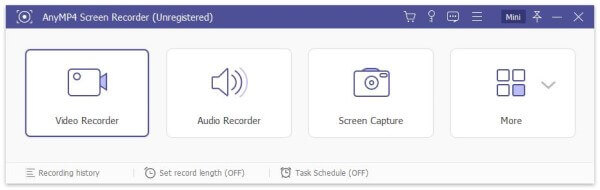
制作教程视频
打开 屏 显: 选项并根据需要设置录制区域,例如 是 屏幕或 定制版 区。 如果您希望对本教程视频做出回应,请启用 摄像头; 否则禁用它。 接下来,确定音频源,例如 系统声音 和 全向麦。 然后调节音量。 准备好后,请点击 REC 按钮开始制作教程视频。 在此过程中,单击 编辑 图标,您可以在教程中添加绘画和文本。 的 相机 图标可以在重要时刻拍摄屏幕截图。

预览并保存教程视频
教程视频创建完成后,请点击 Stop 停止 按钮在预览窗口中将其打开。 现在,您可以通过以下方式观看视频并删除不需要的帧 夹 feature.特征。 Finally, click on the最后,点击 保存 按钮将其导出到硬盘以进行在线共享或其他目的。

最重要的是,您可以使用此教程视频制作工具来 记录GoToMeeting会话,讲座或Switch上的游戏玩法。
对于初学者,Web应用程序(例如 蓝光大师免费在线屏幕录像,是制作视频教程的良好起点。 尽管它没有提供丰富的奖励功能,但可以满足您指导视频创建的基本需求。
当您需要制作教程视频时,请在浏览器中访问https://www.bluraycopys.com/free-online-screen-recorder/。 按下 启动免费记录器 按钮下载启动器。

在启动器上,您将获得四个选项, 录音区,相机,扬声器 和 全向麦。 现在,您可以根据需要启用或禁用每个选项。

点击 REC 按钮开始录制屏幕并制作教程视频。 的 Pause 暂停 按钮用于暂停制作教程。 等待教程视频制作完成,然后单击 Stop 停止 按钮。 接下来,将视频下载到您的硬盘驱动器或直接将其分享到社交媒体。

相关新闻: 使用Windows步骤记录器在Windows 10中记录您的步骤
有时,您可能想知道为什么您的教程视频不像其他人那么专业。 也许您只需要一些技巧,例如:
如何制作DIY视频?
制作DIY视频的工作流程与教程视频的创建非常相似。 实际上,这是一种视频教程,可以共享一个想法或设计以及如何将其变成真实的东西。
是什么让一个好的教学视频?
首先,您应该有一个好主意并制定一个好的计划。 然后,正确的教程视频制作者将确定最终结果。 这就是为什么我们共享此具体指南。
我可以在教学视频中使用背景音乐吗?
是的,背景音乐可以使教程视频更具吸引力。 但是,您应该小心使用它。 根据您的主题选择音乐流派。 另外,不要将背景音乐播放得太大声,因为您的听众可能会分心并且听不到您的叙述。
本文共享了教程视频制作的指南。 无论您是老师,vlogger,开发人员还是小企业领袖,该教程视频都是一种提供涵盖广泛主题的重要信息的简单方法。 我们分享了整个工作流程,包括最好的教程视频制作者Blu-ray Master Screen Recorder。 即使您是初学者,也可以按照我们的建议制作高质量的指导视频。 更多问题,请在这篇文章下面写下。
更多阅读
什么是RingCentral会议? 如何参加RingCentral会议? RingCentral会议免费吗? 如何录制RingCentral会议? RingCentral录音存储在哪里? 您的所有问题都会在这篇文章中得到解答。
您可以在Google Meet中记录自己吗? 为什么我不能记录我的Google Meet? 这篇文章分享了两种简单的方法来帮助您在高质量的Google Meet上捕获和保存课程或其他视频会议。
QuickTime是否另存为MP4? 如何将QuickTime文件导出为MP4? 有没有简单的方法可以将QuickTime MOV转换为MP4而不会造成质量损失? 这篇文章告诉您如何直接将QuickTime视频导出到MP4。 此外,您可以学习如何记录QuickTime并将其转换为MP4。
在这里阅读并获得最好的Zoho屏幕视频和音频记录器。 本文显示了2个有用的工具,可以将Zoho会议记录为演示者或参与者。 因此,您始终可以在Zoho上成功录制。